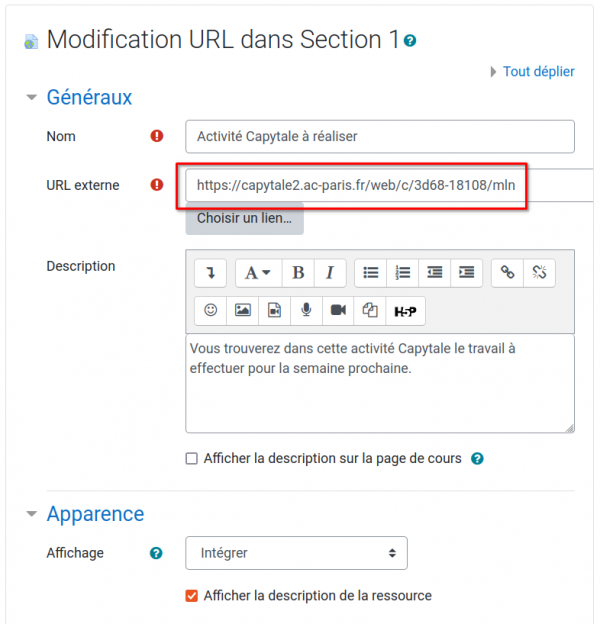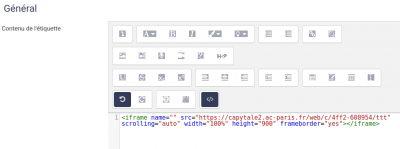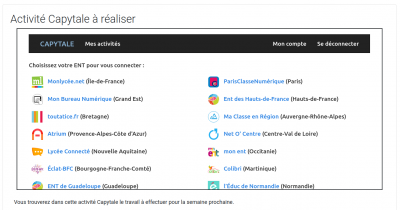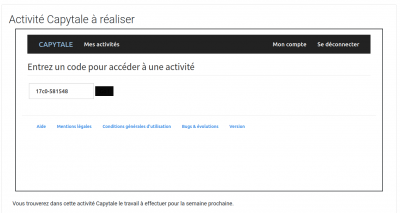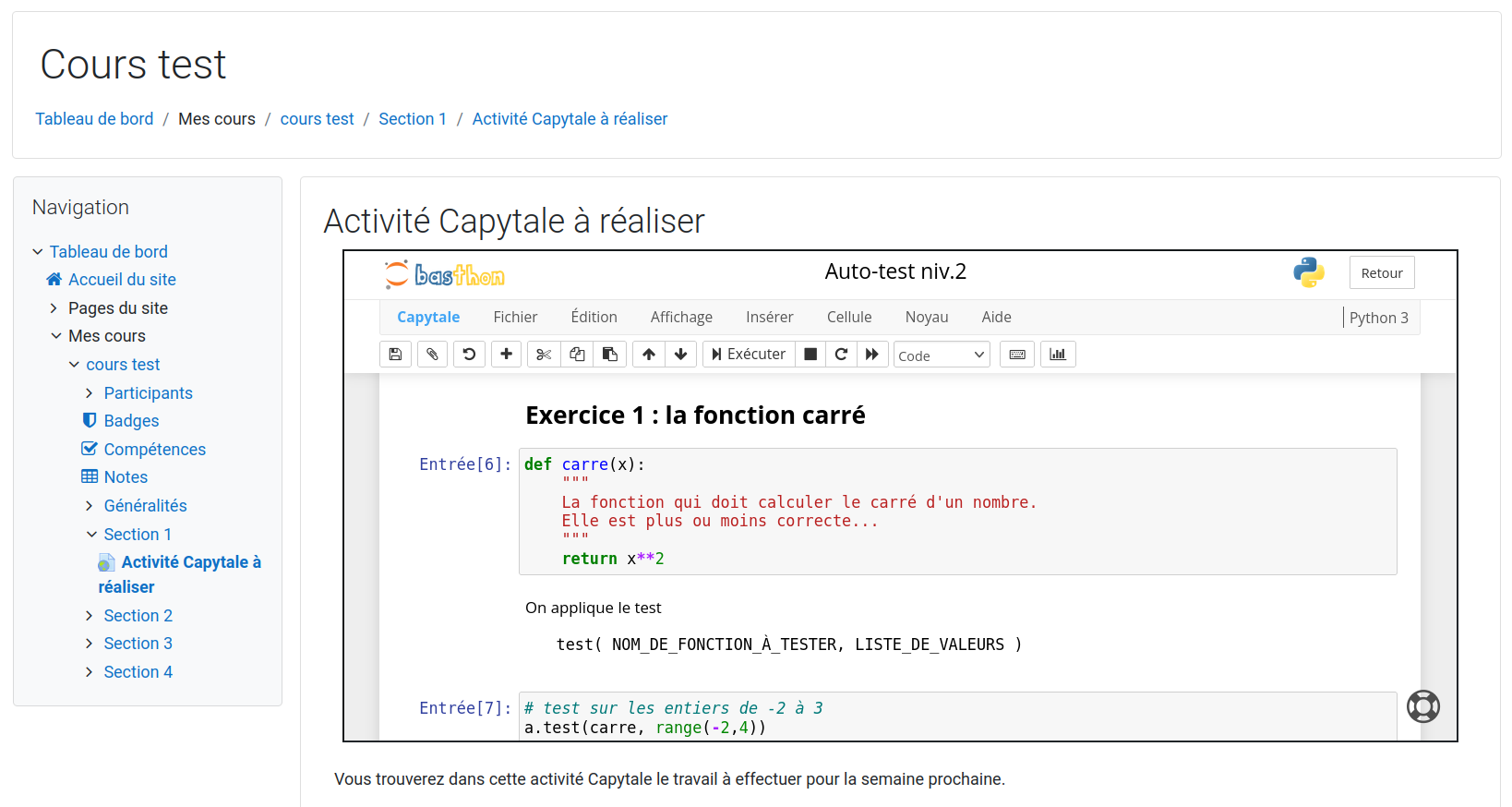Ceci est une ancienne révision du document !
−Table des matières
Intégration d'une activité Capytale dans Moodle
objectif
Réaliser une intégration d'une activité Capytale dans Moodle.
Remarques importantes
Cette intégration est basique dans le sens où il s'agit dune simple intégration dans Moodle mais aucun échange de données entre Moodle est Capytale n'est mis en place. En particulier :
- Vous ne pouvez consulter les copies que depuis Capytale mais pas dans Moodle.
- Attention : si vous partagez votre parcours (mbz) et qu'un autre enseignant l'utilise tel-quel, alors c'est toujours vous qui verrez dans Capytale les copies des élèves de cet autre enseignant. Lui ne les verra pas.
- Si vous entrez vous même dans l'activité depuis Moodle, vous allez créer une copie d'élève à votre nom de votre propre activité.
Procédure
1. Idéalement, votre Moodle doit être connecté à l'ENT. Le même que Capytale de façon à ce que Capytale puisse authentifier vos élèves.
2. Copiez le lien de partage direct de votre activité Capytale en utilisant le bouton prévu pour cela. Ce lien ressemble à :
<code> https://capytale2.ac-paris.fr/web/c/3d68-18108/mln</code>
Si vous êtes connecté avec un ENT et que vous souhaitez partager une activité avec des élèves connectés sur un autre ENT, remplacez le dernier élément de l'url (mln dans l'exemple ci-dessus) par celui de l'ENT des élèves : voir cette page
3. Dans votre parcours Moodle, créez une ressource de type URL en indiquant l'URL de partage direct.
Dans le volet “Apparence”, choisissez l'affichage “Intégrer” pour que l'activité Capytale s'ouvre sans sortir de Moodle.
Méthode alternative : Dans votre parcours Moodle, créez une ressource de type Etiquette et y coller le code iframe suivant (remplacer https://XXXXXXXXXXXXX par l'URL de votre activité Capytale )
<iframe name="" src="https://XXXXXXXXXXXXXXXXXXXXX" scrolliing="auto" width="100%" height="900" frameborder="yes"></iframe>
(On pensera à placer l'éditeur en mode “html” avec d'y coller le code iframe).